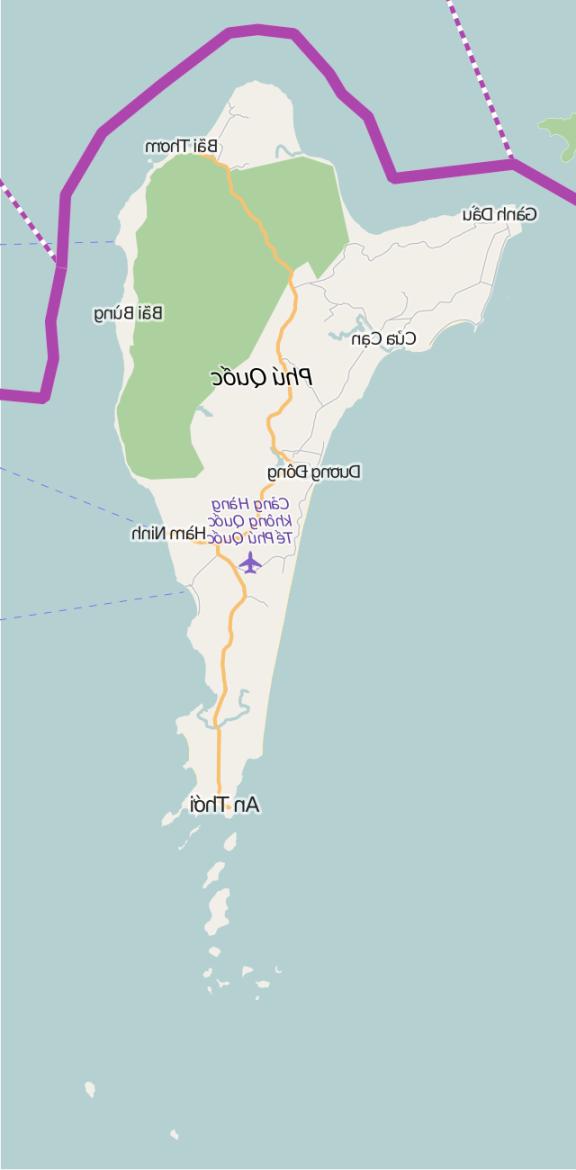Có cách xem lại tin nhắn đã thu hồi trên Messenger không? Sau khi thu hồi tin nhắn, bạn vẫn có thể đọc lại chúng bằng nhiều cách. Dưới đây là hướng dẫn các cách đọc tin nhắn đã thu hồi trên nhiều thiết bị iPhone, Samsung, Realme, Xiaomi, Oppo, PC. Đừng bỏ lỡ nhé!
Cách xem tin nhắn Messenger đã bị gỡ trên iPhone
Bạn có thể thực hiện cách xem lại tin nhắn đã thu hồi trên Messenger trên iPhone ngay trên ứng dụng Facebook.
Lưu ý: Để thực hiện được cách này, bạn cần tải file tin nhắn trước khi chúng bị thu hồi trên Messenger.
Hướng dẫn nhanh:
- Mở ứng dụng Facebook.
- Chọn Menu.
- Bấm vào Cài đặt và quyền riêng tư.
- Chọn Cài đặt.
- Ấn chọn Tải thông tin của bạn xuống.
- Bấm vào Tiếp tục.
- Chọn tài khoản Facebook.
- Ấn chọn Tiếp.
- Bấm vào Chọn loại thông tin.
- Ấn vào Tin nhắn.
- Chọn Tiếp.
- Tùy chỉnh các mục Thông báo, Định dạng, Chất lượng file phương tiện và Khoảng ngày.
- Bấm chọn Gửi yêu cầu.
- Bấm vào Thông báo.
- Nhấn vào nút Tải xuống.
Hướng dẫn chi tiết:
Bước 1: Bạn vào ứng dụng Facebook trên điện thoại và chọn Menu ở thanh công cụ dưới màn hình. Lúc này, bạn nhấn vào Cài đặt và quyền riêng tư và chọn Cài đặt.
Bước 2: Tại giao diện xuất hiện, tại mục Thông tin của bạn, bạn nhấn chọn Tải thông tin của bạn xuống. Kế đó, hãy bấm vào Tiếp tục.
Bước 3: Khi đó, bạn chọn tài khoản Facebook mà bạn muốn tải tin nhắn và ấn chọn Tiếp.
Bước 4: Trong trường hợp, bạn chỉ muốn tải xuống tin nhắn trên Messenger, bạn có thể bấm vào Chọn loại thông tin. Sau đó, bạn ấn vào Tin nhắn và chọn Tiếp.
Bước 5: Tiếp theo, bạn có thể tùy chỉnh các mục Thông báo, Định dạng, Chất lượng file phương tiện và Khoảng ngày. Cuối cùng, hãy bấm chọn Gửi yêu cầu để hoàn tất.
Lưu ý: Thời gian tạo file còn phụ thuộc vào khoảng thời gian mà bạn muốn sao lưu. Sau khi tạo file thành công, Facebook sẽ gửi thông báo cho bạn.
Bước 6: Bạn có thể bấm vào Thông báo mà Facebook đã gửi đến. Trong giao diện hiện ra, bạn nhấn vào nút Tải xuống. Khi đó, bạn cần nhập vào mật khẩu Facebook để hoàn tất tải file.
Lưu ý: Khi tải file zip, bạn cần giải nén để có thể xem được những tin nhắn trên Messenger. Do vậy, để thuận tiện hơn, bạn hãy dùng laptop để giải nén file này.
Như vậy, bạn đã có thể xem lại những tin nhắn thu hồi trên Messenger bằng cách sao lưu dữ liệu.
Cách đọc lại tin nhắn Messenger đã thu hồi trên điện thoại Android
Hiện nay, một số điện thoại Android cho phép xem tin nhắn đã thu hồi trên Messenger mà không cần thêm ứng dụng khác. Hãy cùng xem cách đọc tin nhắn đã thu hồi trên máy bạn được thực hiện như thế nào nhé!
Xem lại tin nhắn Messenger đã thu hồi bằng điện thoại Samsung
Bạn có thể xem tin nhắn thu hồi trên Messenger bằng điện thoại Samsung mà không cần qua app khác.
Hướng dẫn nhanh:
- Vào Cài đặt.
- Tìm và chọn mục Thông báo.
- Bật Nhật ký thông báo.
Hướng dẫn chi tiết:
Bước 1: Bạn vào Cài đặt trên điện thoại Samsung. Sau đó, bạn lướt tìm và nhấn chọn vào mục Thông báo.
Bước 2: Tại giao diện mới, bạn chọn Cài đặt nâng cao. Lúc này, bạn nhấn vào Nhật ký thông báo.
Bước 3: Sau đó, bạn nhấn vào thanh kéo để bật nhật ký thông báo. Khi đó, danh sách các thông báo sẽ hiện ra.
Khi đó, tin nhắn bạn nhận được trên Messenger sẽ hiển thị ở đây. Nếu tin nhắn bị thu hồi trên Messenger, bạn vẫn xem được tin nhắn đã được gửi trước đó. Như vậy, bạn đã hoàn tất cách xem tin nhắn đã thu hồi trên Messenger bằng điện thoại Samsung.
Xem lại tin nhắn đã bị thu hồi trên Messenger bằng điện thoại Oppo
Trên điện thoại OPPO, để xem được tin nhắn đã thu hồi, bạn có thể tải ứng dụng Unseen Messenger.
Lưu ý: Bạn không thể dùng app Unseen Messenger để xem lại tin nhắn thu hồi trên thiết bị iOS.
Hướng dẫn nhanh:
- Vào cửa hàng Google Play.
- Tải và mở ứng dụng Unseen Messenger.
- Tick vào I agree to Terms and Conditions and Privacy Policy.
- Nhấn Continue.
- Ấn vào Enable Permission.
- Bật Cho phép truy cập vào thông báo.
- Nhấn chọn OK.
- Nhấn vào biểu tượng mũi tên.
- Chọn vào Continue.
- Nhấn nút Enable Permission.
- Ấn Continue.
- Nhấn vào All messages.
- Chọn Messenger.
Hướng dẫn chi tiết:
Bước 1: Bạn vào cửa hàng Google Play trên điện thoại. Sau đó, bạn tìm và tải về ứng dụng Unseen Messenger.
- Bạn có thể bấm vào link tải ứng dụng tại đây: https://play.google.com/store/apps/details?id=com.unseen.messenger&hl=vi&gl=US&pli=1
Bước 2: Sau đó, bạn truy cập vào ứng dụng Unseen Messenger vừa tải về. Tại giao diện ban đầu, bạn tick chọn ô I agree to Terms and Conditions and Privacy Policy. Tiếp đó, bạn nhấn Continue.
Bước 3: Ở giao diện tiếp theo, bạn nhấn vào Enable Permission để nhận thông báo từ ứng dụng Messenger.
Bước 4: Tại đây, bạn nhấp vào thanh trượt ngang để cho phép app truy cập vào thông báo.
Bước 5: Lúc này, màn hình sẽ xuất hiện cảnh báo ghi cảnh báo về việc chia sẻ thông tin với app Unseen Messenger. Nếu bạn đồng ý, bạn nhấn chọn OK.
Bước 6: Sau đó, bạn nhấn vào biểu tượng mũi tên để trở về. Lúc này, màn hình điện thoại OPPO sẽ trở về giao diện ứng dụng. Tại đây, bạn nhấn vào Continue để tiếp tục bước tiếp theo.
Bước 7: Tiếp theo, bạn cấp quyền Bộ nhớ cho ứng dụng bằng cách nhấn nút Enable Permission phía dưới màn hình. Kế đó, bạn nhấn vào Continue để tiếp tục.
Bước 8: Tại giao diện mới, bạn nhấn vào All messages và chọn Messenger. Lúc này, bạn đã có thể xem lại những tin nhắn đã được gửi đến qua ứng dụng này.
Như vậy, bạn đã thực hiện xong cách xem tin nhắn đã thu hồi trên Messenger bằng điện thoại OPPO.
Xem lại tin nhắn đã bị thu hồi trên Messenger bằng điện thoại Xiaomi
Với điện thoại Xiaomi, bạn vẫn có cách xem tin nhắn đã thu hồi trên Messenger bằng MIUI Downloader. Đây là một ứng dụng bạn có thể cài đặt từ cửa hàng Google Play.
Hướng dẫn nhanh:
- Vào cửa hàng Google Play.
- Tải và mở ứng dụng MIUI Downloader.
- Nhấn vào Hid.Features.
- Chọn Adaptive Notifications.
- Nhấn chọn Nhật ký thông báo.
- Ấn vào Messenger.
Hướng dẫn chi tiết:
Bước 1: Bạn vào cửa hàng Google Play trên điện thoại. Sau đó, bạn tìm và tải về ứng dụng MIUI Downloader.
- Bạn có thể tải ứng dụng qua đường link sau: https://play.google.com/store/apps/details?id=com.xiaomiui.downloader&hl=vi&gl=US
Bước 2: Sau đó, bạn truy cập vào ứng dụng MIUI Downloader vừa tải về. Tại đây, bạn tìm và nhấn vào Hid.Features ở phía trên màn hình. Trong danh sách hiện ra, bạn lướt tìm và chọn Adaptive Notifications.
Bước 3: Tiếp theo, bạn nhấn chọn Nhật ký thông báo. Màn hình sẽ hiện ra các thông báo từ nhiều ứng dụng trong điện thoại của bạn. Lúc đó, bạn nhấn vào Messenger để xem các tin nhắn đã được gửi cho bạn qua app này.
Khi này, bạn đã hoàn tất cách xem tin nhắn bị thu hồi trên Messenger bằng điện thoại Xiaomi.
Xem lại tin nhắn đã thu hồi trên Messenger bằng điện thoại Realme
Với điện thoại Realme, bạn có thể xem tin nhắn đã thu hồi trên Messenger mà không cần app thứ ba nào.
Hướng dẫn nhanh:
- Vào Cài đặt.
- Nhấn chọn Thông báo và thanh trạng thái.
- Ấn vào Thêm.
- Chọn Lịch sử thông báo.
- Bật Lịch sử thông báo.
Hướng dẫn chi tiết:
Bước 1: Bạn vào Cài đặt trên điện thoại. Sau đó, bạn lướt tìm và nhấn chọn vào mục Thông báo và thanh trạng thái.
Bước 2: Tại giao diện mới xuất hiện, bạn nhấn vào Thêm và chọn Lịch sử thông báo.
Bước 3: Tại đây, hãy nhấp vào thanh kéo để bật Lịch sử thông báo. Lúc này, bạn sẽ thấy những thông báo tin nhắn Messenger mà mình nhận được. Hãy lướt tìm những tin nhắn đã bị ẩn đi trên ứng dụng Messenger.
Khi đó, bạn đã có thể xem lại những tin nhắn của mình trên Messenger bằng điện thoại Realme.
Cách xem tin nhắn đã thu hồi trên Messenger bằng PC, laptop
Trên laptop, PC, bạn có thể sử dụng History Remove Messages để xem tin nhắn đã thu hồi trên Messenger.
Hướng dẫn nhanh:
- Tải phần mềm History Remove Messages.
- Vào trang web Tiện ích của Chrome.
- Nhấn nút để bật Chế độ dành cho nhà phát triển.
- Click chuột vào Load unpacked.
- Nhấn vào file History Remove Messages.
- Chọn Select folder.
- Bôi đen dòng ID.
- Nhấn tổ hợp phím Ctrl + C.
- Mở file History Remove Messages.
- Nhấn trái chuột vào file util.
- Chọn Edit.
- Bôi đen dãy ký tự sau từ “code”.
- Bấm tổ hợp phím Ctrl + V.
- Click chuột vào biểu tượng Tải lại.
Hướng dẫn chi tiết:
Bước 1: Đầu tiên, hãy tải phần mềm History Remove Messages từ Google và giải nén file vừa tải về.
- Bạn có thể tham khảo link tải: https://www.mediafire.com/file/ov8iobdwwr02i51/History_Remove_Messages.rar/file?utm_source=j2team&utm_medium=url_shortener
Bước 2: Bạn truy cập vào trang web Tiện ích của Chrome. Sau đó, bạn bật Chế độ dành cho nhà phát triển.
Bước 3: Kế đó, bạn click chuột vào Load unpacked ở góc trái màn hình. Trong hộp thoại hiện ra, bạn nhấn vào file History Remove Messages vừa giải nén và chọn Select folder.
Bước 4: Trong ô tên History Remove Messages, bạn bôi đen dòng ID như hình bên dưới. Sau đó, bạn nhấn tổ hợp phím Ctrl + C để copy chúng lại.
Bước 5: Tiếp theo, bạn mở file History Remove Messages đã được giải nén trên máy tính. Bạn tìm, nhấn trái chuột vào file util và chọn Edit.
Bước 6: Trong cửa sổ mới, bạn tìm và bôi đen dãy ký tự sau từ “code” như hình dưới. Kế tiếp, hãy nhấn tổ hợp phím Ctrl + V để dán ID vừa copy vào.
Bước 7: Cuối cùng, bạn quay về trang Tiện ích của Chrome và click chuột vào biểu tượng Tải lại.
Khi đó, bạn đã có thể xem tin nhắn thu hồi trên Messenger bằng History Remove Messages siêu đơn giản .
Cách dùng tiện ích KB2A extension để xem tin nhắn đã thu hồi trên Messenger
Bên cạnh các cách xem tin nhắn đã thu hồi được giới thiệu ở trên, bạn có thể sử dụng tiện ích KB2A extension.
Lưu ý: Để thuận tiện hơn, hãy sử dụng laptop khi thao tác các bước dưới đây nhé!
Hướng dẫn nhanh:
- Tải xuống tệp ZIP công cụ KB2A.
- Truy cập vào tiện ích Chrome.
- Nhấn nút để bật Chế độ dành cho nhà phát triển.
- Nhấn chuột phải lên tệp.
- Chọn Extract files.
- Click vào OK.
- Bấm vào Tải tiện ích đã giải nén.
- Chọn file vừa giải nén.
- Ấn vào Select folder.
- Nhấn vào biểu tượng Tiện ích.
- Chọn biểu tượng Ghim.
- Mở Messenger.
- Nhấn vào biểu tượng KB2A.
Hướng dẫn chi tiết:
Bước 1: Bạn tìm và tải file zip của công cụ KB2A từ Google. Đầu tiên, bạn đăng nhập vào tài khoản Google và bấm vào Tải xuống tệp ZIP.
- Link tải: https://chrome-stats.com/d/djfbfhmfeenbkdffimkcagbiimjelgne/download
Bước 2: Bạn truy cập vào Tiện ích của Chrome và nhấn chọn vào thanh kéo để bật Chế độ dành cho nhà phát triển.
Bước 3: Bạn truy cập vào tệp bạn vừa tải về. Đồng thời nhấn chuột phải lên tệp và chọn Extract files để giải nén. Tiếp theo, bạn chọn OK trong hộp thoại xuất hiện để thực hiện giải nén.
Bước 4: Lúc này, bạn trở về trang Tiện ích Chrome và nhấn vào Tải tiện ích đã giải nén. Trong hộp thoại xuất hiện, bạn nhấn chọn file vừa giải nén và chọn Select Folder.
Bước 5: Sau đó, bạn nhấn vào biểu tượng Tiện ích trên thanh công cụ Chrome và chọn biểu tượng Ghim.
Bước 6: Sau cùng, bạn vào Messenger và nhấn vào biểu tượng KB2A để xem tin nhắn đã thu hồi trên ứng dụng này.
Sau khi hoàn tất, bạn đã có thể xem lại các tin nhắn đã thu hồi nhanh chóng bằng KB2A.
Cách đọc tin nhắn Messenger đã bị thu hồi qua ứng dụng Notisave
Ngoài một số ứng dụng kể trên, bạn cũng có thể xem tin nhắn thu hồi bằng Notisave. Không chỉ để xem tin nhắn, bạn còn có thể trả lời lại những tin nhắn Messenger bằng ứng dụng này.
Hướng dẫn nhanh:
- Tải và mở ứng dụng Notisave.
- Bấm vào Tiếp theo.
- Nhấn vào Cho phép.
Hướng dẫn chi tiết:
Bước 1: Đầu tiên, bạn tải và mở ứng dụng Notisave trên điện thoại.
- Link tải để bạn truy cập nhanh: https://play.google.com/store/apps/details?id=com.tenqube.notisave&hl=vi&gl=US
Bước 2: Trong giao diện ứng dụng, bạn bấm vào Tiếp theo 2 lần ở phía dưới, góc phải màn hình.
Bước 3: Lúc này, màn hình sẽ xuất hiện hộp thoại hỏi bạn về việc cho phép truy cập thông báo. Nếu đồng ý, bạn nhấn vào Cho phép. Kế đó, bạn làm theo hướng dẫn trên màn hình để cấp quyền cho ứng dụng và hoàn tất cài đặt.
Sau khi cài đặt xong, các tin nhắn Messenger của bạn sẽ được hiển thị trên ứng dụng này. Nếu tin nhắn đó bị thu hồi, bạn vẫn có thể xem trong hộp thoại tin nhắn với đối phương.
Giải đáp thắc mắc khi xem tin nhắn đã thu hồi trên Messenger
Dưới đây là tổng hợp các câu hỏi khi thực hiện cách xem tin nhắn đã thu hồi trên Messenger.
Có cách đọc lại tin nhắn đã thu hồi trên Messenger mà không cần tool không?
Bạn không thể đọc lại tin nhắn đã thu hồi trên Messenger nếu không dùng thêm ứng dụng bên thứ 3. Lý do chính yếu là vì Facebook nâng cao tính bảo mật tin nhắn riêng tư. Tuy nhiên thì điều này có thể dẫn đến nhiều bất tiện khi đọc và muốn lưu lại tin nhắn.
Do vậy, khi cần thiết, cách đọc lại tin nhắn đã thu hồi trên ứng dụng này là cần thiết. Hướng dẫn chi tiết đã được trình bày ở trên. Cùng tham khảo và thực hiện nhé!
Có thể khôi phục tin nhắn đã thu hồi trên Messenger không?
Sau khi thu hồi tin nhắn Messenger, bạn không thể khôi phục lại để chúng xuất hiện trong khung chat. Tuy nhiên, bạn có thể sử dụng cách xem những tin nhắn mà mình đã thu hồi trên Messenger.
Tuỳ vào từng loại máy mà có cách xem tin nhắn đã thu hồi khác nhau. Hướng dẫn cách đọc lại tin nhắn đã thu hồi trên Messenger đã được trình bày trong những phần trên.
Kết luận
Trên đây là các cách xem tin nhắn đã thu hồi trên Messenger vô cùng tiện lợi bằng Android, iOS và PC. Hy vọng với hướng dẫn trên, bạn có thể đọc lại những tin nhắn đã thu hồi dễ dàng. Đừng quên bình chọn và theo dõi trang Điện Thoại Vui nếu thấy bài viết hữu ích nhé!